ホームバー部分にコンパクトな音楽コントローラを追加出来る『MediaBar』のご紹介。
ホームバーって使いやすい位置にあるわりに、機能追加できる脱獄アプリって少なかったりします。
ですが『MediaBar』を使用すると、ホームバー部分に音楽コントローラを追加することが可能。
ロック画面や通知画面での使用がメインとなりますが、画面下部でサクッと操作出来るため、意外と面白いかもしれません。
詳細情報
MediaBar
| Price(価格): | $0.99 |
|---|---|
| Section(カテゴリ): | Tweaks |
| Author(制作者): | MegaDev |
| Repo(配布元): | Dynastic Repo (https://repo.dynastic.co/) |
インストール
Cydiaへ下記のリポジトリを登録し、購入手続き後に『MediaBar』をインストールしましょう。
購入方法は【Dynastic Repoから「有料脱獄アプリ」を購入する方法】をご参考ください。
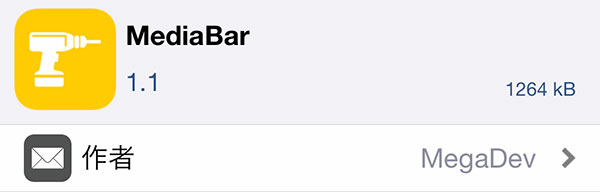
アプリ紹介
『MediaBar』を使用すると、ホームバー部に音楽コントローラを表示してくれます。
コントローラの呼び出し方法は簡単で、ホームバーをタップするだけ。するとホームバーの上部にコンパクトな音楽コントローラが出現します。
また、ホームバーはシークバー(再生位置)代わりの表示に切り替わるため、現在どの位置を再生しているかが確認可能です。
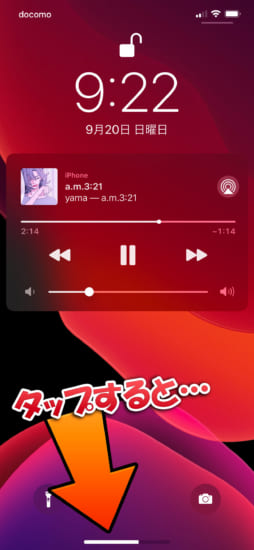
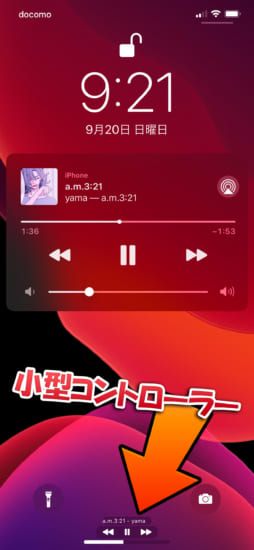
純正の音楽コントローラを非表示に
更に、ロック画面・通知センターの純正音楽コントローラを非表示にすることも可能で、こうすることで音楽再生中もスッキリした画面構成にすることも出来ちゃいます。
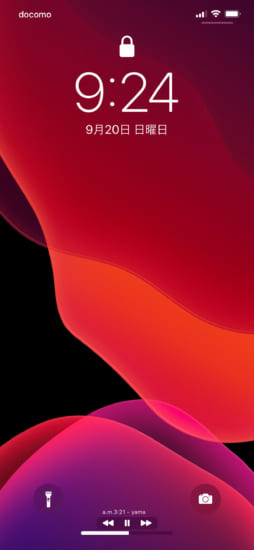
通常時の仕様について
執筆時点では、ホーム画面やアプリ中だとホームバーをタップしてもコントローラは表示されず、再生位置を表すシークバー表示だけとなります。
設定から「常時表示」を有効にするとアプリ中なども表示は出来るのですが、設定通り常時表示になってしまう通常操作の邪魔に…。
そのため、ロック画面や通知センター専用と考えていただくほうがイイかもしれません。


設定方法
設定アプリ内に追加される『MediaBar』項目より行います。設定変更後は画面右上よりリスプリングにて適用しましょう。
『Enable Tweak』: 機能を有効にする
『Show Title Background』: 楽曲名に背景を追加
『Hide Lockscreen Player』: ロック画面・通知センターから純正コントローラを非表示に
『Always Show Player』: 常に音楽コントローラを表示する
『FADEOUT SPEED』: コントローラが非表示になるまでの時間を調整
『HOMEBAR WIDTH』: ホームバーの横幅を調整
『Dynamic Artwork Colours』: ホームバーの色をアートワークの特徴色に変更
『Colourize HomeBar』: ホームバーの色を変更
『Reset Colour When Paused』: 一時停止時はホームバーの色を元に戻す
『Reset prefs』: MediaBar設定を初期化

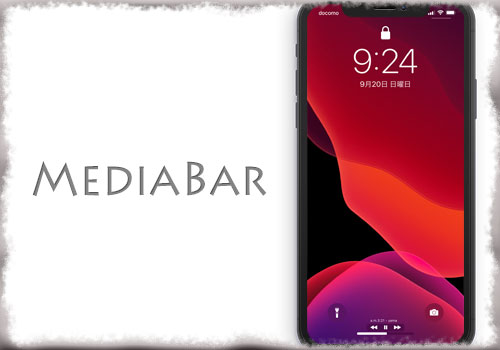



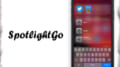
コメント
Sawとかでホームバー消してる場合は、どうなるんだろ??
わかる、気になって買えん